7 התיקונים הטובים ביותר עבור גזירת תמונה לא עובדת באייפון
Miscellanea / / April 02, 2023
ה תכונת חיתוך תמונות ב-iOS 16 נותן לך ליצור ממים, מדבקות iMessage מותאמות אישית, ועוד הרבה יותר על ידי חילוץ קטעים של נושאים מתמונות וסרטונים באייפון שלך. עם זאת, אם אתה צריך להתעדכן בכל הכיף רק בגלל שהתכונה הזו מסרבת לעבוד על האייפון שלך, הפוסט הזה יעזור לך לתקן את זה.

בין אם מדובר בבעיה בתמונה/סרטון או בהגדרות המערכת של האייפון שלך, ישנן סיבות מרובות לכך שגזירת תמונה עשויה לסרב לעבוד באייפון שלך. אתה יכול לנסות לאלץ הפעלה מחדש של האייפון שלך כדי לראות אם זה מתקן את התכונה. אם הבעיה נמשכת, אתה יכול לנסות את הדרכים הטובות ביותר כדי לתקן את חיתוך התמונות שלא עובד באייפון שלך.
1. בדוק אם האייפון תומך ב-Photo Cutout
אם אינך יכול להשתמש בחיתוך תמונות באייפון שלך, תחילה עליך לבדוק אם האייפון שלך תומך בתכונה זו. גזירת תמונה זמינה רק באייפון עם ערכות השבבים A12 Bionic של אפל או חדשות יותר. כמו כן, האייפון צריך להפעיל לפחות iOS 16.
להלן רשימה של מכשירי אייפון תואמים התומכים בתכונת חיתוך התמונות:
- אייפון 14, אייפון 14 פלוס, אייפון 14 פרו, אייפון 14 פרו מקס
- אייפון 13, אייפון 13 מיני, אייפון 13 פרו, אייפון 13 פרו מקס
- אייפון 12, אייפון 12 מיני, אייפון 12 פרו, אייפון 12 פרו מקס
- אייפון 11, אייפון 11 פרו, אייפון 11 פרו מקס
- אייפון XS, אייפון XS Max, אייפון XR
- אייפון SE (דור שני ואילך)
אם בבעלותך אייפון שתומך בגזירת תמונות, תוכל להקיש והחזק נושא בתוך תמונה או סרטון עד שתרגיש את האייפון רוטט ותראה קו מתאר מופיע סביב האובייקט שנבחר. לאחר מכן, הקש על העתק או שתף כדי להשתמש בגזרת התמונה בתוך אפליקציות נתמכות.


בינתיים, אם האייפון שלך תומך בגזירת צילום, אך עדיין לא יכול להשתמש בו, ייתכן שתרצה לבדוק אם האפליקציה תומכת בגזירת צילום.
2. בדוק אם האפליקציה תומכת ב-Photo Cutout
אתה יכול רק לחלץ נושאים עם חיתוך תמונה בתוך אפליקציות צד ראשון מאפל, כולל תמונות, דואר, הודעות, הערות ואפילו Safari. אם אתה מנסה לחלץ נושאים מצולמים באמצעות תכונה זו באפליקציות של צד שלישי, כגון Google Photos, WhatsApp וכו', חיתוך תמונה לא יעבוד עבורך. אתה יכול רק להדביק או לגרור ולשחרר את התמונה שחולצה לאפליקציות של צד שלישי.
3. בדוק אם התמונה נתמכת על ידי Photo Cutout
מלבד האפליקציה שבה אתה נמצא, התמונה או הסרטון צריכים להיות נתמכים גם על ידי חיתוך תמונה לפני שתוכל להשתמש בהם. להלן רשימה של כל פורמטי התמונות והווידאו הנתמכים על ידי חיתוך תמונה:
- פורמטי תמונה נתמכים: JPEG, PNG, GIF, CUR, HEIF, TIFF, DIB, ICO ו-XBM.
- פורמטי וידאו נתמכים: M4V, MP4, MOV ו-AVI.
אם לתמונה או לסרטון יש בעיות בשימוש בחיתוך תמונה, הקש על הלחצן הכחול 'i' באפליקציית התמונות כדי לראות אם פורמט הקובץ תואם לאחד מהפורמטים המפורטים למעלה.


יתר על כן, ודא שלתמונה שאתה מנסה לחלץ ממנה יש גבולות בולטים שיכולים להפריד בין הנושא לרקע.
4. השבת תמונה חיה
תמונות חיות יכולות לעתים קרובות למנוע מגזרת תמונות לפעול כהלכה באייפון שלך. אם התמונה שממנה אתה מנסה לחלץ את הנושא היא תמונה חיה, אתה יכול לנסות לכבות אותה לפני השימוש בחיתוך תמונה באייפון שלך כדי לראות אם זה עוזר.
כך תוכל לכבות תמונות חיים באייפון שלך:
שלב 1: אתר ופתח את אפליקציית התמונות באייפון שלך.
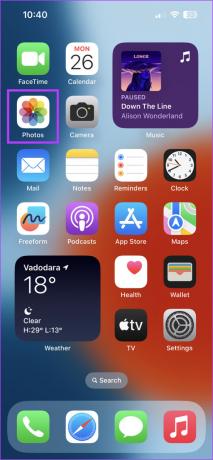
שלב 2: פתח את התצלום החי שבו ברצונך להשתמש עם גזירת תמונה. לאחר מכן, הקש על הכפתור שכתוב בשידור חי.

שלב 3: מהאפשרויות שמופיעות, הקש על כבוי כדי להשבית תמונה חיה.

5. עדכן לגרסת iOS העדכנית ביותר
אם לא עדכנת את האייפון שלך ל-iOS 16 ואילך, גזירת תמונה לא תעבוד בשבילך. מכאן שעכשיו אולי הזמן שתעדכן את האייפון שלך לגרסת iOS העדכנית ביותר.
כך תוכל להתקין בקלות את עדכוני iOS האחרונים באייפון שלך:
שלב 1: פתח את אפליקציית ההגדרות באייפון שלך.

שלב 2: גלול מטה והקש על כללי.

שלב 3: תחת כללי, הקש על עדכון תוכנה.

שלב 4: תן לאייפון שלך לחפש את עדכוני iOS האחרונים. אם קיים עדכון חדש, הקש על 'הורד והתקן'.

לאחר השלמת העדכון, נסה להשתמש שוב בחיתוך תמונה כדי לראות שהוא עובד כמצופה. בינתיים, אם אינך יכול לעדכן את האייפון שלך, עיין במדריך שלנו בנושא הדרכים הטובות ביותר לתקן את האייפון שלא מתעדכן לתוכנה העדכנית ביותר.
6. נסה לשנות את אזור האייפון
תכונת חיתוך התמונות היא הרחבה של Visual Look Up, תכונה זמינה רק בחלקים מסוימים מיקומים ברחבי העולם, כולל ארצות הברית, בריטניה, הודו, יפן וקומץ אחרים מדינות. אם האזור שלך לא תומך ב-Visual Look Up, חיתוך תמונה לא יעבוד.
אם זה המקרה עם האייפון שלך, אנו ממליצים לשנות את האזור שלו לארה"ב ולראות אם זה עוזר לאפשר את התכונה כמפורט להלן:
שלב 1: אתר ופתח את אפליקציית ההגדרות באייפון שלך.

שלב 2: גלול מטה והקש על כללי.

שלב 3: תחת כללי, הקש על שפה ואזור.
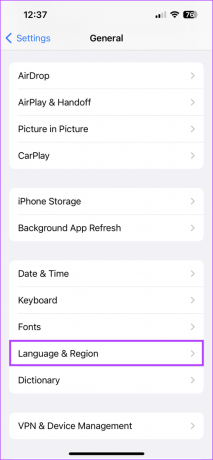
שלב 4: הקש על אזור.
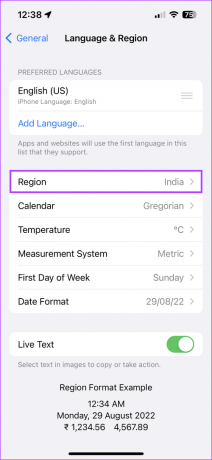
שלב 5: כאשר מופיעה רשימה של אזורים, בחר בארצות הברית או כל אזור אחר שתומך ב-Visual Look Up.

7. אפס את כל ההגדרות
אם הפתרונות הקודמים לא עזרו לפתור את הבעיות שלך, אתה יכול לאפס את כל ההגדרות באייפון שלך. זה יעזור לך לשלול בעיות שנגרמו עקב שינויים שאולי ביצעת באייפון שלך. כדי לאפס את כל ההגדרות באייפון שלך, בצע את השלבים המפורטים להלן:
שלב 1: אתר ופתח את אפליקציית ההגדרות באייפון שלך.

שלב 2: גלול מטה והקש על כללי.

שלב 3: תחת כללי, גלול מטה והקש על 'העבר או אפס אייפון'.

שלב 4: הקש על איפוס ובחר באפשרות 'אפס את כל ההגדרות'.
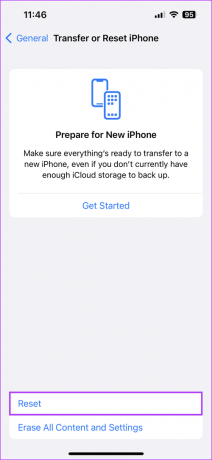

אם איפוס כל ההגדרות גם לא עוזר, אתה יכול אפס לחלוטין את האייפון שלך ולראות אם זה מתקן את חיתוך התמונות באייפון שלך.
תקן במהירות את חיתוך התמונות באייפון שלך
עם הפתרונות המפורטים לעיל, אתה יכול לתקן במהירות ולהשתמש בחיתוך תמונות באייפון שלך ולחלץ קטעים מתמונות או סרטונים כדי ליצור ממים ולשתף אותם עם חבריך. עם זאת, אם הפתרונות האלה לא עוזרים, אולי כדאי שתבדוק את המדריך שלנו בנושא תיקון Visual Look Up באייפון שלך, אשר מנוצל על ידי חיתוך תמונה לתפקוד נכון.



